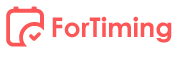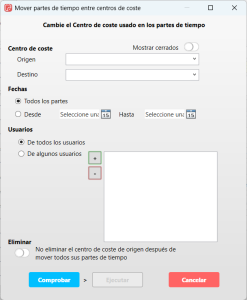
En Fortiming trabajamos continuamente para hacerte la vida más fácil. Y esta vez te traemos una mejora muy esperada por muchos de nuestros usuarios: la posibilidad de mover partes de tiempo de un centro de coste a otro. Esta funcionalidad ha estado activa en varias organizaciones y la acabamos de desplegar para que pueda ser utilizada por los administradores de todos los clientes de ForTiming.
El problema: centros de coste duplicados
Sabemos que, en el día a día, es habitual que se creen centros de coste ligeramente distintos por un error tipográfico o por una falta de homogeneización. Esto puede provocar confusión al analizar los tiempos dedicados, impidiendo una correcta agrupación y análisis por proyecto, cliente o actividad.
Por ejemplo:
- “Formación Interna” y “Formación para el equipo”
- “Cliente A – Consultoría” y “Cliente A Consultoría”
La solución: Mover centros de coste
Gracias a esta nueva funcionalidad, los administradores pueden corregir de forma rápida y segura estos duplicados directamente desde la sección de Administrar > Partes de Tiempo > Centros de Coste.
¿Cómo funciona?
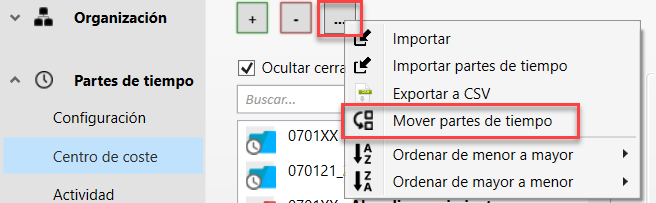
- Accede a Administrar > Partes de Tiempo > Centros de Coste y pulsa en el icono con los […].
- Aparecerá el menú de ‘Mover partes de tiempo entre centros de coste’. En él podrás seleccionar el centro de coste origen y el centro de coste destino, el rango de fechas, los partes de tiempos de los usuarios concretos o de todos los usuarios y si se elimina o no el centro de coste origen al finalizar.
- Elige el centro de coste de origen y el de destino. Puedes restringir si están cerrados o no.
- Selecciona los partes de tiempos de todos los usuarios o solo de una selección concreta.
- Pulsa comprobar para analizar los posibles problemas que pudiera haber antes de ejecutar el proceso.
- Fortiming actualizará automáticamente los registros agrupando todo correctamente.
NOTAS:
- Este proceso no puede deshacerse por lo que debes de llevarlo a cabo con precaución.
- Debes de tener el permiso de “Puede supervisar y alterar partes de otros usuarios”.
🎬 Aquí tienes un breve vídeo que lo muestra en acción:
🕓 Haz que tu tiempo cuente.